Vmware vCenter Converter Standalone ile fiziksel serverlarımızın Esx sunucu üzerine aktarımını gerçekleştirmek için programın karşılama ekranında Convert Machine seçeneği ile PV2 Migration işlemi gerçekleştirilir.

Resim 1: Vmware vCenter Converter Standalone Karşılama Ekranı
PV2 Migration gerçekleştirilecek olan sunucun gerekli bilgileri girilerek vCenter Converter’ın sunucu ile iletişime geçmesi sağlanır.

Resim 2: Fiziksel Server Seçim Ekranı
Fiziksel sunucu üzerinde gerçekleşecek koypalama ve driver silinmesi, Vmware Tools kurulumu gibi işlemleri gerçekleştirecek olan Agent kurulumu ve taşıma işlemleri bittiğinde Agent’ın otomatik mi yoksa manuel olarak mı kaldırılacağı secilir. Eğer taşınılan fiziksel sunucu Windows Server 2000 ise işlemler tamamlandıktan sonra agent’ın manuel kaldırılması tavsiye edilir.

Resim 3: vCenter Converter Agent Kurulumu
Agent kurulumu tamamlanan fiziksel sunucu üzerinde bulunan donanıma ait bir özet ekranı ile durum kontrolü yapılabilir.

Resim 4: Fiziksel Sunucunun Özet Bilgileri
Fiziksel sunucunun taşınacağı Esx Server’a ait gerekli bilgiler girilerek taşıma için uygun olup olmadığı kontrol edilir.

Resim 5: Esx Sunucu’ya Ait Bilgiler
Esx Sunucuya bağlandıktan sonraki adımda ise Sanal makine’nin ismi, hangi DataStore’a kopyalanacağı ve VM versiyonu seçilebilir.

Resim 6: Esx Üzerine Taşınacak Sanal Makine Bilgileri
Taşınacak sanal makinenin, hard disk boyutu ve hard disk tipi, işlemci ayarları, ram miktarı gibi ayarların yapıldığı ekranda (Resim 7) aynı zamanda çalışan servislere de müdahale edip, taşınma esnasında bazı servislerin durdurulması sağlanabilir. (Resim 8)

Resim 7: Sanal Makine Ayarları

Resim 8: Sanal Makine Servislerinin Kontrol Edilmesi
Gerekli servisler kapatılıp, Vmware Tools Kurulumu, taşıma işleminden sonra Sanal Makinenin başlaması gibi seçeneklerden ihtiyac duyulanlar secilerek taşıma işlemine başlanır. Taşıma esnasında gerçekleşecek değişikliklere ait özet ekranı ile taşıma başlar.

Resim 9: Tasıma Öncesi Özet Ekranı
Taşıma işlemi esnasında seçilen disk boyutu ve taşınacak verinin miktarına bağlı olarak değişen süre boyunca Vmware vCenter Converter Standalone ekranında anlık olarak bilgiler sunulur.

Resim 10: Taşıma İşlemi ve Taşıma Kayıtları
Taşıma işlemi sorunsuz bir şekilde tamamlandığında fiziksel makine kapatılarak sanal makinenin çalışması sağlanır. Bu adımdan sonra hizmetler sanal makine tarafından devam ettirilir.İşlem süresince kayıtlar izlenerek herhangi bir hata anında müdahele edilebilir.

Resim 11: Taşıma İşlemi Sonucu Kayıtları
3 bölümden oluşacak bu makalemizde VMware vCenter Converter nedir, nasıl kurulur konularından sonra bu yazımızda da fizikselden sanala aktarım nasıl yapılır konusuna değindik.
Bu konuyla ilgili sorularınızı alt kısımda bulunan yorumlar alanını kullanarak sorabilirsiniz.
Referanslar

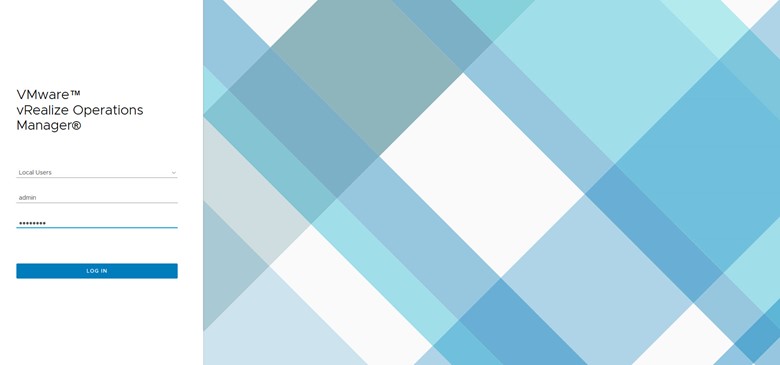


Keşke Hiç bilmiyen birisine anlatıyormuş gibi anlatsanız.Bilen adam zaten yazınızla niye uğraşsın kendisi çözer iki dk da.Egonuzumu tatmin ediyorsunuz anlamıyorumki …
Ahmed bey ego tatmini olarak yazılan yazılarda var tabi ki ama bu yazı ve ağırlıklı olarak birçok yazımız o tarz değil. Dilerseniz takıldığınız yeri yazın bizde çözüm üretmeye çalışalım. İsterseniz forum sayfamıza da sorabilirsiniz. İyi günler,
Emre Aydın
mesela size bir önceki yorumumda kasteddiğim şeyi tam olarak olumlu yönde örnek teşkil eden bir makale linki vereyim.(inşallah bi sakıncası yoktur)
http://www.cozumpark.com/blogs/virtualization/archive/2009/10/03/vmware-converter-ile-varolan-fiziksel-letim-sistemini-sanalla-t-rmak.aspx
Ben hiç bilmiyordum ve bu makalenin 1. ile başladım 2. ile ilk defa bu işe giriştim 3 fiziksel makinamı sanala taşıdım gerçekten eline ve diline sağlık Allah razı olsun başarının devamını dilerim artık tarafımdan takiptesiniz ;)